
Cara menyemak sama ada mysql dipasang pada Linux: 1. Buka tetingkap arahan terminal 2. Jalankan arahan "service mysqld start" atau arahan "chkconfig --list mysqld".
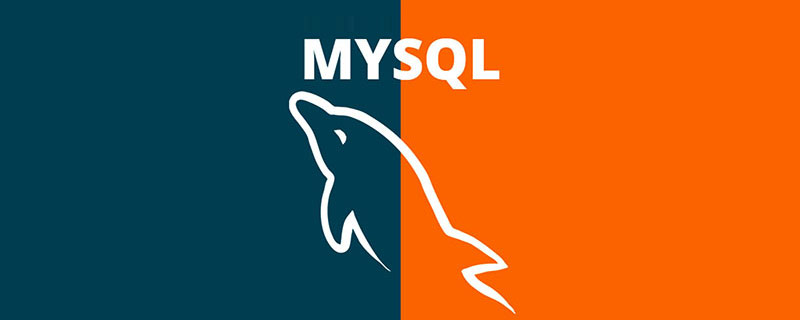
Persekitaran pengendalian artikel ini: sistem linux5.9.8, mysql5.5, komputer DELL G3
Cara menyemak sama ada mysql dipasang pada linux?
linux Semak sama ada MySQL telah dipasang:
yum install mysql
yum -y install mysql-server
1, proses daemon mysql ialah mysqld
Jika ia telah dipasang:
[root@localhost ~]# service mysqld start 启动 MySQL: [确定]
Jika ia belum dipasang:
[root@localhost ~]# service mysqld start mysqld:未被识别的服务
Anda boleh melihat sama ada perkhidmatan anda telah ditambahkan pada linux
[root@localhost ~]# chkconfig --list mysqld mysqld 0:关闭 1:关闭 2:关闭 3:关闭 4:关闭 5:启用 6:关闭
Jika ia tidak dipasang:
[root@localhost ~]# chkconfig --list mysqld
Ralat berlaku semasa membaca maklumat dalam perkhidmatan mysqld Tiada fail atau direktori sedemikian
Sebaik sahaja anda memulakan perkhidmatan , anda boleh menyemak sama ada pelayan berjalan seperti ini Jalankan
[root@localhost ~]# ps -el | grep mysqld 4 S 0 1796 1 0 85 0 - 1513 wait ? 00:00:00 mysqld_safe 4 S 27 1856 1796 0 78 0 - 34055 - ? 00:00:00 mysqld [root@localhost ~]#
Jika anda melihatnya, bermakna pelayan telah dipasang~~
Semak sama ada apache dipasang dan versi di bawah linux
Jika Rutong dipasang melalui pakej rpm, gunakan arahan berikut secara langsung:
rpm -q httpd
Anda juga boleh menggunakan dua kaedah berikut:
httpd -v apachectl -v
Nyahpasang mysql di bawah kaedah linux Nyahpasang mysql di bawah linux
a Cari versi myslq yang dipasang:
#rpm -qa | grep mysql (注意大小写,如果mysql 不行就换MySQL)
Paparan:
[root@localhost ~]# rpm -qa | grep mysql mysql-5.0.77-4.el5_4.2 mysql-server-5.0.77-4.el5_4.2 php-mysql-5.2.13-1.el5.art
Pakej mysql yang dipasang. nama akan dipaparkan pada skrin, seperti: mysql- 5.0.77-4.el5_4.2;
Nyahpasang nama pakej yang dicari:
#rpm -e –nodeps mysql-5.0.77-4.el5_4.2 (nodeps表示强制删除)
Prompt
error: package –nodeps is not installed error: package mysql-.0.77-4.e15_.2 is not installed
Linux view mysql installation Path
1 Semak laluan pemasangan fail
Memandangkan perisian dipasang di lebih daripada satu tempat, mari kita semak semua laluan (alamat) pemasangan fail.
Berikut ialah mysql sebagai contoh. Sebagai contoh, saya memasang mysql, tetapi saya tidak tahu di mana fail dipasang atau di folder mana Anda boleh menggunakan arahan berikut untuk melihat semua laluan fail
Masukkan dalam terminal:
<🎜. >whereis mysql
[root@localhost ~]# whereis mysql mysql: /usr/bin/mysql /usr/lib/mysql /usr/share/mysql /usr/share/man/man1/mysql.1.gz
which mysql
[root@localhost ~]# which mysql /usr/bin/mysql
tutorial video mysql"
Atas ialah kandungan terperinci Bagaimana untuk menyemak sama ada mysql dipasang pada linux. Untuk maklumat lanjut, sila ikut artikel berkaitan lain di laman web China PHP!